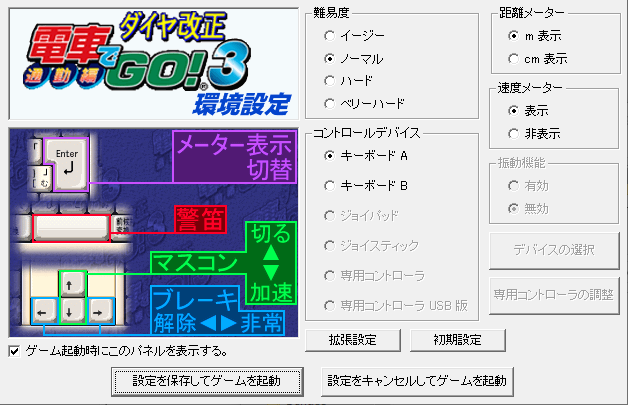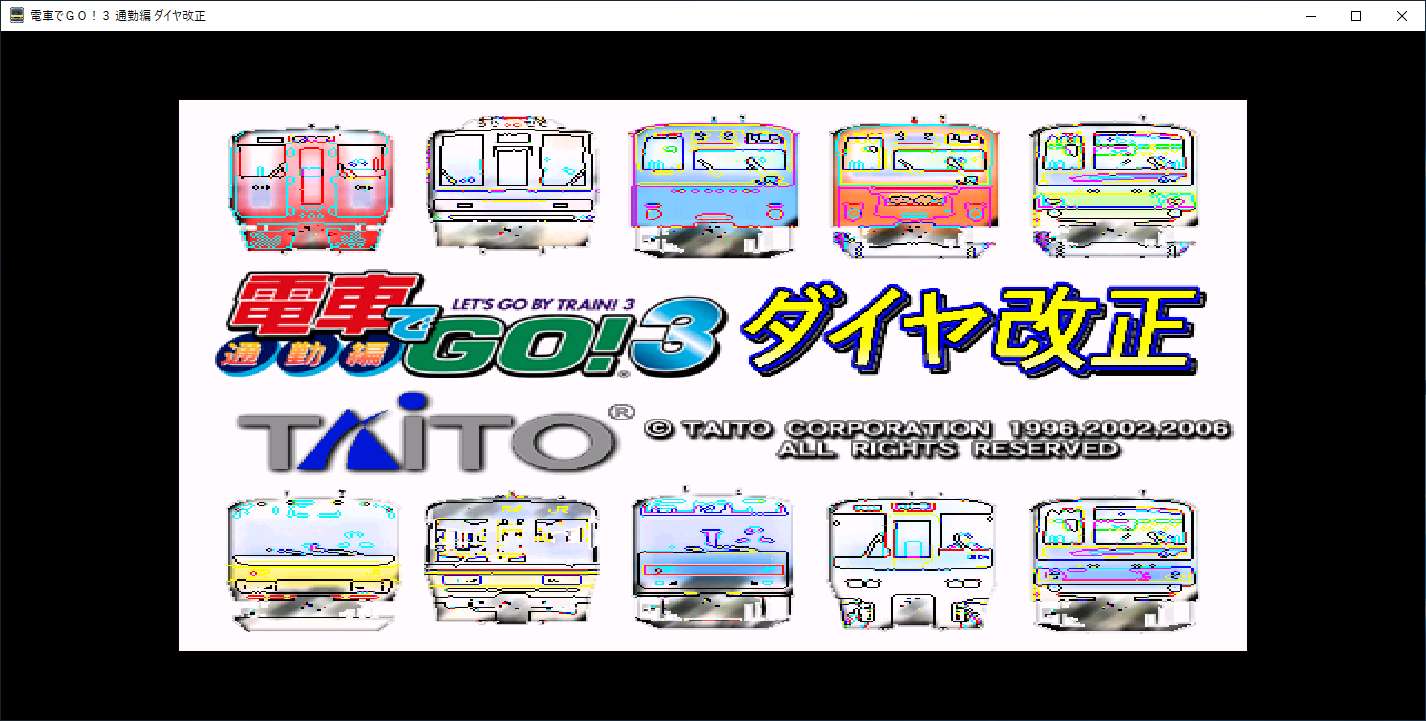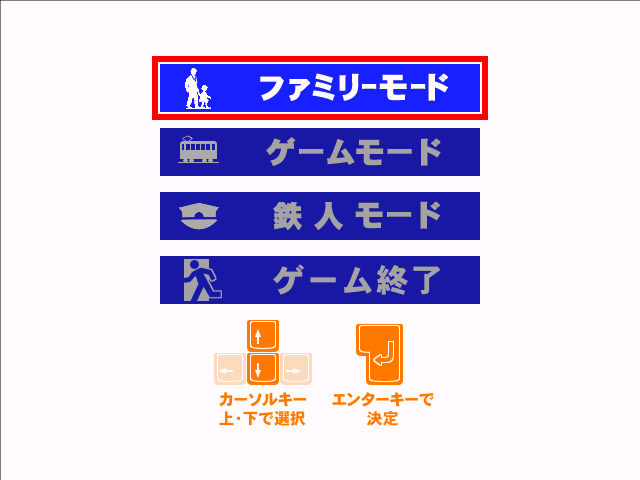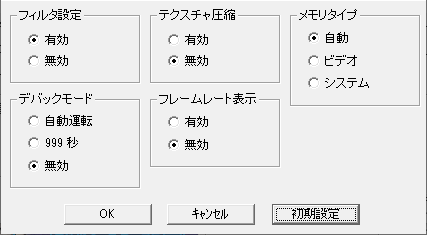高速編リリース後、PSでは家庭用オリジナル作品も出ていましたが、
その一方でアーケードシリーズでの新作としてリリースされたのが本作です。
基板の変更によってグラフィックが大きく向上した他、時間帯の選択や
プレイできる車両・駅数に制限があるものの、減点が無く自由にプレイできるファミリーモードが
新たに搭載されました。
(その一方で通常モードの難易度の高さなどで評価を落としたのが勿体ないですが…)
Windows版はタイトル通り、難易度に一部調整が入った後期バージョン「ダイヤ改正」の移植となっています。
このバージョンはアーケードでは次回作のリリースと重なってあまり出回らなかったそうです。
本作は先に発売されたPS2版の移植ではなく、初代や高速編のようにアーケード版からの直接移植となっています。
(ただし一部画像はPS2版のものを流用している様です)
PS2版の方では家庭用恒例のムービーや資料館が追加されていますが、ゲーム本編は初期バージョンがベースで、
(一部調整が入っているという書き込みを見た記憶もありますが、実際にどう違うのかは不明)
PS版2のような本編への追加要素(追加路線やボイスの新録等)もないので、
PS2版の追加要素にこだわりがなければWindows版の方が良いかもしれません。
アーケード版、PS2版ではインターネットランキングが行われていましたが、
Windows版でも独自に開催されていました。
(現在は終了・ページ閉鎖につき閲覧不可)
→Internet Archiveのアーカイブページ
送信は同梱の専用プログラムを使うのですが、セーブデータの最高記録をそのまま送信できるので
パスワードを書き写す必要があったPS2版よりは楽に送れるようになっていました。
このプログラムはサービスの終了した現在では使い道が無いようにも思えますが、
各ダイヤの最高記録が一覧表示されるため、自分の記録の閲覧目的でも使えます。
(ゲーム内で確認するにはデモ画面で放置するか該当ダイヤをプレイするしかない為)
高速編までのアーケード移植と違い、設定画面がゲーム内に一切無く、
難易度設定なども全て設定プログラム側で行う必要があります。
なおスタートメニューから起動する場合、標準ではこの設定プログラム経由するようになっています。
(直接ゲームを起動するようにも変更可能)
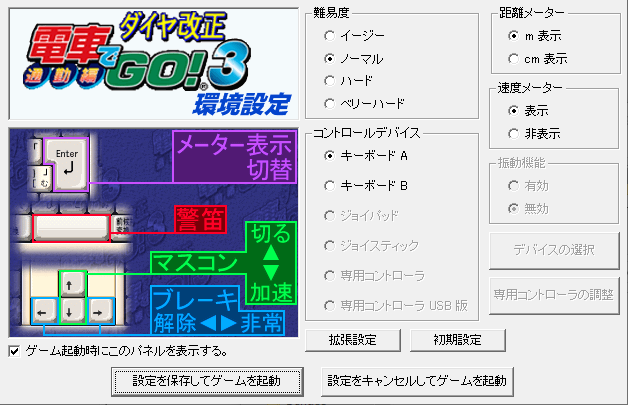

PS2版同様に距離メーターはcm単位に変更が可能です。
速度計の設定は画面左下の移植版独自の速度メーター表示に関するもので、
(アーケード版は筐体側に速度計が付いているため、元々この部分には表示されない)
非表示にしてもEnterキーによる表示切替で、
アーケード版の機能としてあった、持ち時間の下へのデジタル速度計の表示は可能です。
(ただしファミリーモードでは表示切替ボタンが無効になっているので表示不可)
またこの為か、画面左下の速度計はアナログ固定でPS2版のようにデジタルには変更できません。
雨に関してはアーケードのダイヤ改正版がどうだったのかは知りませんが、初期設定では無効になっています。
またフォグ設定も対応していない機種を考慮してか初期設定では無効になっています。
(ネットランキング用データには雨設定の有無も記録され、有効にした記録は時間帯に(雨)と表示されます)
ウインドウモードはやや面倒な仕様になっていて、まずデスクトップ画面が16bitカラーでないと起動できません。
(32bitカラー不可)
ただ、後から知ったのですがwindows8以降ではexeファイルのプロパティの互換性タブから
「カラーモードを制限する」にチェックを入れ、16bitカラーを選択すると起動はできるのですが
色化けの問題がある為、dgVoodoo2などのツールを導入する必要があります。
また起動できたとしてもウインドウサイズが等倍(640x480)で初期化されず引き伸ばし表示になり、
さらに画面の解像度の縦横比が4:3以外だと正しい比率でウインドウが作成されません。(16:9環境では横長になる)
ウインドウサイズ自体は起動後に自由に変更できるので、手動でそれらしきサイズに修正すればいいのですが、
起動の度にやるのは面倒なので、どうしてもウインドウモードで正しい比率で起動したい場合は
外部のウインドウ化ツールを使用した方が良いかと思います。
↓1920*1080の環境ではこのような横長のウインドウで起動します
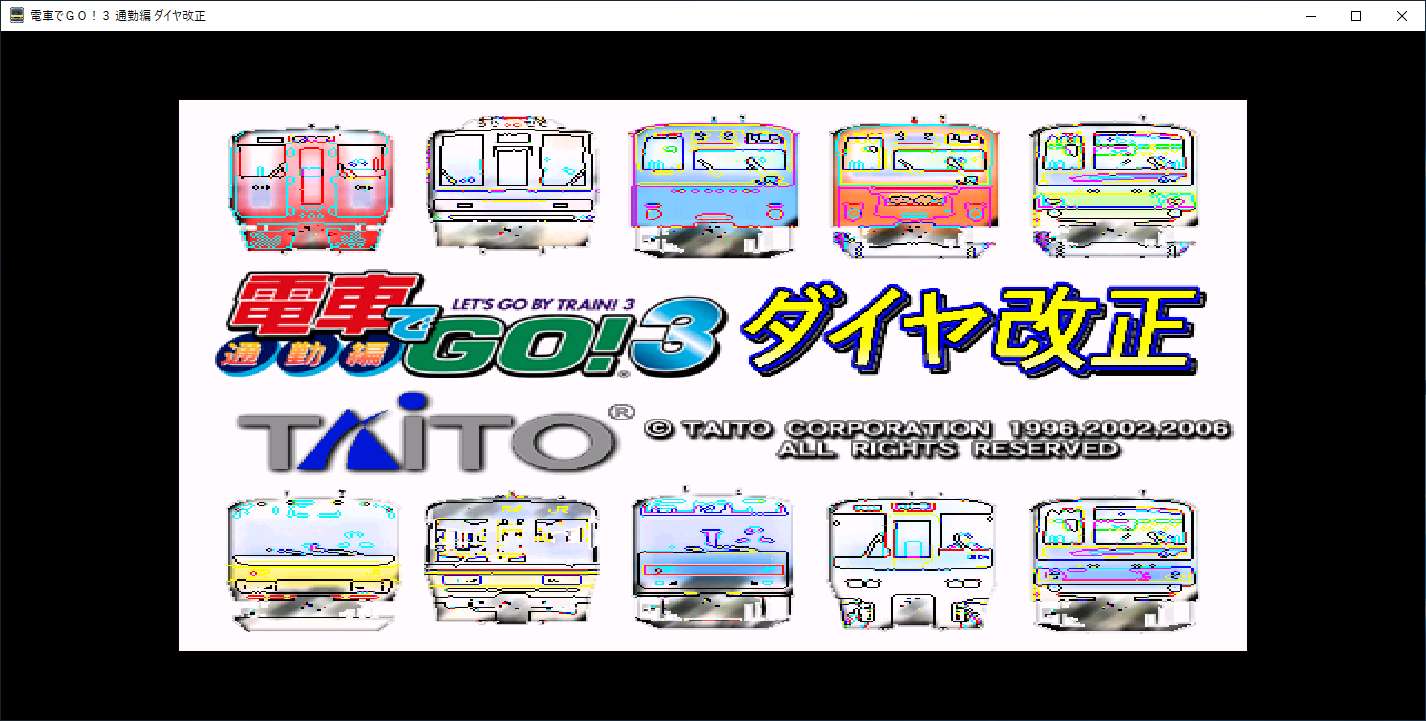

(2020/08/03追記)
こちらの動画の情報によると、上記手順を行った上で、
dgVoodoo2のDirectXタブのBehaviorの各項目のチェックを外し、
ゲーム中にAlt+Enterを押すことによってフルスクリーンにできるようです。
この際に、GeneralタブのScaling modeを適切なものを選べば、オリジナル同様の4:3比率でプレイ可能です。
私の環境では、Centered(〜keep Aspect Ratioも含む、どちらも中央に小さく表示)と
Stretched, keep Aspect Ratio(比率そのままで拡大)で16:9画面内に黒枠付きの4:3表示になりました。
オープニングはアーケード版のものが再現されています。
通勤編では車内まで描画されるようになったほか、車両によっては座席もポリゴンできちんと再現されていて
過去作からのグラフィックの進化を感じられる内容になっています。
(旅情編でも車内は再現されていましたが、プロ2では車内描画無しに退化、FINALでは車内描画が復活したものの、
車内の壁に座席模様のテクスチャを貼っただけのハリボテ仕様でした)





モード選択画面では「ゲーム終了」の項目が増えた為か、モード説明の文章が無くなっています。
アーケード版もそうだったのかもしれませんが、この場面の音楽のみモノラル収録となっています。(PS2版はステレオ)
ダイヤ改正バージョンの移植なので、初期バージョンでは隠しだった車両も最初から選択できるようになっています。
PS2版ではアーケード版の「一定時間経過で強制的に項目決定、キャンセル不可で前画面へ戻れない」
という所までわざわざ再現されていて不便でしたが、Windows版では時間での強制決定はあるものの、
Escキーで前画面に戻れるようになっています。(決定音が鳴っている最中でもキャンセル可能)
またPS2版では過去作よりロードが長く、さらにメインメニュー→モード選択画面→ゲーム本編と画面が切り替わる度に
ロード画面が入るので、ダイヤの選択を間違えたり、最初からやり直したい場合にストレスが溜まる仕様でしたが、
Windows版ではハードディスクにインストールするのでロード時間は殆どなく、PS2版より快適にプレイできます。
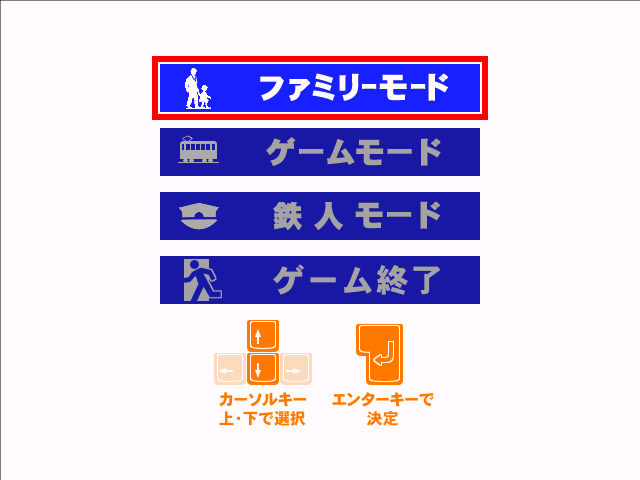


速度メーターやマスコンレベルの表示、ポーズメニューといった、アーケード版には無いグラフィックの一部は
PS2版と同じものを使用しているようです。
このため運転画面では、画面上部の情報部の背景が暗くない点やフォントの違いを除けば、
ぱっと見はPS2版とあまり変わらない感じです。


ちなみに、本作では過去作のアーケード移植とは違い、
キーボード操作では家庭用の様にマスコンとブレーキが同時に入らないようになっています。
(ブレーキを入れると自動的にマスコンが切られ、ブレーキを解除するまでマスコンが入らない)
ただしファミリーモードのみの仕様として、放置すると自動的にマスコンが入って加速する機能がある為か
マスコンとブレーキの両方の入力があった場合はマスコンが優先され、ブレーキは無効になります。
この時、ブレーキレベル自体は保持されているので(切の位置に戻っている訳ではなく、一時的に無視されているだけ)
マスコンを切った瞬間、保持されていた位置でのブレーキが復活します。
余談ですが、ファミリーモードでは制限時間が無くなると強制的に停車扱いになって次の区間へ進みますが、
時間切れになった瞬間に停車合格範囲にいると、合格範囲に停車できたと判断されて停車のリプレイが表示されます。
(うまく狙えば高速で走っている中いきなり停止してドアが開くリプレイを見ることもできます)
※レジストリの変更は自己責任でお願いします。
レジストリエディタで
HKEY_CURRENT_USER\Software\TAITO\電車でGO!3\dgocalib内のOpenDebugの値を1にすると
設定プログラムの拡張設定内に「デバッグ設定」のボタンが追加されます。
(OpenDebugの項目が無い場合は 新規 - Dword(32bit値) で項目を作成する)

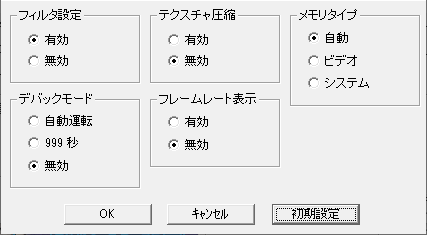
フィルタ設定、テクスチャ圧縮、メモリタイプは通常は標準設定のままで良いかと思います。
デバッグモードは無効以外にすると特殊なモードになります。
自動運転
デモ画面同様の自動運転になる
残り距離と時間を基に自動的に加減速をし、great停車(定刻、停止位置+-50cm以内)を狙う
(ただ、たまに失敗してgood停車になることがある模様?)
速度制限は考慮しない(制限があっても減速しない)が、減点行為をしても持ち時間は減らない
鉄人モードのATS確認が必要な駅では停車位置まできても速度が完全に0にはならず、
数十分待って車止めにぶつかるまでゲームが終わらない
999秒
持ち時間が999秒でスタートし、速度違反などをしても持ち点が減らない
ただし停車画面での減点は行われるので、オーバーランや再加速、非常制動での停車は減点される
また駅停車・通過の度に時刻が1時(深夜1時(25時)ではない)に戻り、早着による信号変化も無くなる
時刻が1時になる影響で、デモ画面で電車が全く動かなくなる
(前述の通り、時刻と距離を基に自動運転するため)
ファミリーモードでは残り駅数表示がおかしくなり、ゲームが強制終了する場合もあるので注意
無効
通常モードで起動(標準設定)
フレームレート表示を有効にすると左下にフレームレートとフレームスキップ設定の数字が表示されます。
本作は基本的には30fpsで、運転開始時の車両紹介画面のみ15fpsとなっています。
また、OpenDebugが1になっていると下記のキーが有効になります。
W…3Dポリゴン部分などが非表示になる
(文字やメニュー画面などの動かない2D画像のみが表示される)
S…スクリーンキャプチャ(imageフォルダ内に保存される)
画面が一瞬止まるが、その間もゲームは進んでいるので注意
(正確には停止した分フレームスキップされている?)
※Windows10など、環境によっては真っ黒な画像が生成されるだけになる模様